可以将一组图例样式转换为其各自的构件:样式设置和样式视图使用的 AutoCAD® 块。转换过程的输出包含:
- 包含 AutoCAD 块的一组图形。该过程对于每样式每视图块创建一图形,因此每一图形包含单个块定义。
- 包含样式设置的符号转换脚本(自定义内容文件或 CCF 文件)。该脚本不但包含用于样式设置的值,而且包含其中包含 AutoCAD 块的输出图形的文件路径位置。
通常,在您有一组要自定义的现有图例样式时,使用该过程。将这些样式转换为其各自的构件,自定义构件(块和脚本中的样式设置),然后使用修改的脚本将修改的块转换为新样式。
注: 该转换过程仅生成先前指定的输出。原始图例样式图形保持不变。
将一组图例样式转换为其各自的块
- 请依次单击



 。
。
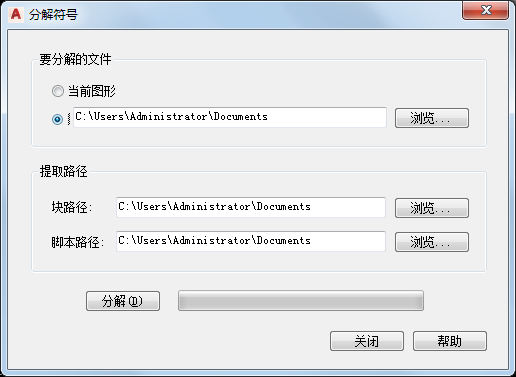
- 在“分解符号”对话框中,为“要分解的文件”选择包含要转换的图例样式的图形(DWG 文件):
如果希望... 则… 转换在 AutoCAD MEP 中处于打开状态的当前图形中的图例样式 单击“当前图形”。 转换您的计算机中本地存储的图形中的图例样式 单击文件路径旁的单选按钮,单击“浏览”,选择图形文件,然后单击“打开”。 - 对于“块路径”,单击“浏览”,然后选择用于放置包含图例样式中视图使用的 AutoCAD 块的图形的文件夹。单击“确定”。
如果选定的文件夹已包含图形,则在转换过程中,系统将给您提供有关系统将覆盖具有相同名称的图形的信息。
注: 类似所有的 AutoCAD® 块,输出图形中的块存储在称为块定义表的不可见数据区域中。有关详细信息,请参见 。 - 对于“脚本路径”,单击“浏览”,然后选择要创建的符号转换脚本的文件名:
如果希望... 则… 创建新脚本 在“选择文件”对话框中,指定新脚本的位置,输入名称,然后单击“保存”。 覆盖现有脚本的内容 在“选择文件”对话框中,选择图形,单击“保存”,然后单击“是”确认图形内容可以被覆盖。 - 单击“分解”。
软件将基于样式定义将图例样式转换为样式视图使用的块并生成关联的脚本。
注: 由于图例样式仅指定接头位置,而不是指定最初指定接头位置所使用的方法,因此脚本将所有接头的“接头放置”特性的默认值设置为“指定”。因此,重新使用转换脚本创建新的图例样式之前,您可能需要修改这些值。
您现在可以修改块和脚本,然后使用这些块和脚本根据您的修改创建新的图例样式。有关详细信息,请参见“将块转换为图例样式”。